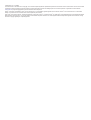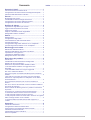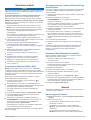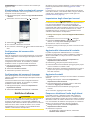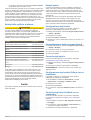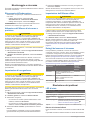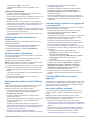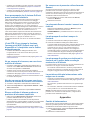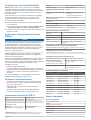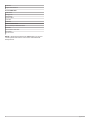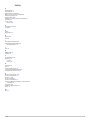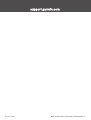ONDECK
™
Manuale Utente

© 2020 Garmin Ltd. o sue affiliate
Tutti i diritti riservati. Ai sensi delle norme sul copyright, non è consentito copiare integralmente o parzialmente il presente manuale senza il consenso scritto di Garmin. Garmin si riserva il diritto
di modificare o migliorare i prodotti e di apportare modifiche al contenuto del presente manuale senza obbligo di preavviso nei confronti di persone o organizzazioni. Visitare il sito Web
www.garmin.com per gli attuali aggiornamenti e ulteriori informazioni sull'uso del prodotto.
Garmin
®
, il logo Garmin, ActiveCaptain
®
e ANT
®
sono marchi di Garmin Ltd. o società affiliate, registrati negli Stati Uniti e in altri Paesi. OnDeck
™
è un marchio di Garmin Ltd. o delle società
affiliate. L'uso di tali marchi non è consentito senza consenso esplicito da parte di Garmin.
Apple
®
e Mac
®
sono marchi di Apple Inc., registrati negli Stati Uniti e in altri Paesi. Android
™
è un marchio di Google
™
Inc. NMEA 2000
®
e il logo NMEA 2000 sono marchi registrati della National
Marine Electronics Association. Wi‑Fi
®
è un marchio registrato di Wi-Fi Alliance Corporation. Windows
®
è un marchio registrato di Microsoft Corporation negli Stati Uniti e in altri Paesi. Tutti gli
altri marchi e copyright appartengono ai rispettivi proprietari.

Sommario
Operazioni iniziali........................................................... 1
Connessione alla rete OnDeck Wi‑Fi..........................................1
Configurazione del sistema OnDeck nell'app ActiveCaptain...... 1
Attivazione dell'abbonamento cellulare...................................... 1
Sensori............................................................................ 1
Monitoraggio dei sensori.............................................................1
Visualizzazione della cronologia del sensore............................. 2
Configurazione del sensore della temperatura........................... 2
Configurazione del sensore di sicurezza.................................... 2
Notifiche di allarme........................................................ 2
Impostazione degli allarmi per i sensori......................................2
Aggiunta delle informazioni di contatto....................................... 2
Aggiunta di contatti..................................................................... 2
Posporre o disattivare l'audio degli allarmi................................. 2
Dettagli delle notifiche di allarme................................................ 3
Switch.............................................................................. 3
Dettagli switch.............................................................................3
Configurazione degli switch........................................................ 3
Personalizzazione della schermata Switch................................ 3
Controllo degli switch.................................................................. 3
Configurazione degli switch OnDeck con un chartplotter........... 3
Controllo degli switch OnDeck con un chartplotter..................... 3
Monitoraggio e sicurezza.............................................. 4
Rilevamento dell'imbarcazione................................................... 4
Attivazione dell'Allarme di sicurezza e posizione....................... 4
Impostazione di una geofence.................................................... 4
Impostazione dell'Allarme offline................................................ 4
Dettagli del sensore di sicurezza................................................ 4
Risoluzione dei problemi............................................... 4
LED di stato................................................................................ 4
Visualizzazione delle informazioni di diagnostica....................... 5
Ripristino di dati e impostazioni.................................................. 5
Risoluzione dei problemi relativi all'Allarme offline..................... 5
I miei dati OnDeck sembrano non aggiornati o non
disponibili.................................................................................... 5
I miei dati NMEA 2000® non vengono aggiornati....................... 5
Non ricevo notifiche di allarme....................................................5
Sono preoccupato che il sistema OnDeck possa scaricare la
batteria........................................................................................ 6
L'hub GTB 10 non rimane in funzione, l'access point Wi‑Fi
OnDeck non è più disponibile e il chartplotter non lo riattiva
automaticamente........................................................................ 6
Ho un sensore di sicurezza, ma non ricevo notifiche di
allarme........................................................................................ 6
Non ho un sensore di sicurezza, ma ricevo notifiche di allarme
dei sensori di sicurezza.............................................................. 6
Ricevo notifiche di allarme geofence o posizione di sicurezza
impreviste................................................................................... 6
Un sensore non è presente nella schermata Sensori................. 6
La schermata Sensori mostra i sensori non richiesti.................. 6
La mia pompa di sentina è sempre in funzione.......................... 6
La mia pompa di sentina non risulta mai in funzione ma il grafico
della cronologia mostra che si è attivata.................................... 6
La posizione della mia imbarcazione sulla mappa non è
corretta........................................................................................6
Appendice....................................................................... 6
Cambio di imbarcazione............................................................. 6
Configurazione della rete OnDeck Wi‑Fi.................................... 7
Aggiornamento del software del sistema OnDeck...................... 7
Contattare l'assistenza Garmin................................................... 7
Caratteristiche tecniche di GTB 10............................................. 7
Sensori compatibili......................................................................7
Indice............................................................................... 9
Sommario i


Operazioni iniziali
AVVISO
L'uso dei servizi di OnDeck è soggetto ai Termini di servizio per i
Piani del servizio Garmin
®
OnDeck (activecaptain.garmin.com
/TermsOfUse/OnDeck).
È necessario abbonarsi a un piano di servizi di Garmin per
utilizzare i servizi OnDeck con i prodotti Garmin OnDeck.
Ciascun prodotto OnDeck richiede il proprio piano di servizi.
NOTA: prima di procedere, l'hub GTB 10 deve essere collegato
seguendo le Istruzioni di installazione e collegato a una fonte di
alimentazione esterna.
1
Attivare l'ingresso Boat-in-Use o il sensore Shore Power.
NOTA: se non si attiva l'ingresso Boat-in-Use o il sensore
Shore Power, dopo aver attivato l'abbonamento, il sistema
OnDeck entra in modalità standby e impedisce la
configurazione.
Per informazioni sul collegamento dell'ingresso Boat-in-Use o
del sensore Shore Power, leggere le Istruzioni di
installazione all'indirizzo garmin.com/manuals/OnDeck.
2
Collegare alla rete Wi‑Fi
®
del sistema OnDeck (Connessione
alla rete OnDeck Wi
‑
Fi, pagina 1).
3
Scaricare e installare l'app ActiveCaptain
®
e seguire le
istruzioni visualizzate per configurare il sistema
(Configurazione del sistema OnDeck nell'app ActiveCaptain,
pagina 1).
4
Attivare l'abbonamento al servizio cellulare (Attivazione
dell'abbonamento cellulare, pagina 1).
5
Configurare gli switch (Configurazione degli switch,
pagina 3).
6
Immettere le informazioni di contatto del proprietario
(Aggiunta delle informazioni di contatto, pagina 2).
7
Aggiungere i contatti (Aggiunta di contatti, pagina 2),
8
Configurare gli allarmi (Impostazione degli allarmi per i
sensori, pagina 2).
Connessione alla rete OnDeck Wi‑Fi
NOTA: se l'hub GTB 10 non è connesso a un chartplotter
compatibile tramite la Garmin Marine Network, è necessario
completare questa procedura entro 30 minuti dall'accensione del
dispositivo. Il dispositivo si spegne automaticamente dopo 30
minuti di inattività.
È necessario connettere il dispositivo mobile che esegue
ActiveCaptain alla rete OnDeck Wi‑Fi.
1
Se il LED di stato è spento, premere il pulsante per
accendere l'hub GTB 10.
2
Se l'hub GTB 10 è connesso a un chartplotter Garmin
compatibile tramite la Garmin Marine Network, configurare la
rete OnDeckWi‑Fi utilizzando il chartplotter.
Per ulteriori informazioni, consultare il manuale del
chartplotter.
3
Sul dispositivo mobile, selezionare Impostazioni > Wi-Fi.
4
Posizionare il dispositivo mobile entro la portata 32 m
(105 piedi) dall'hub GTB 10.
5
Selezionare la rete Garmin e immettere la password.
SUGGERIMENTO: se l'hub GTB 10 non è connesso a un
chartplotter, il nome di rete predefinito è Garmin e la
password predefinita è garminmarine.
Se l'hub GTB 10 è connesso a un chartplotter, utilizzare la
rete e la password impostata nella fase 2.
Una volta connessi alla rete Garmin Wi‑Fi, è necessario aprire
l'app ActiveCaptain.
Configurazione del sistema OnDeck nell'app
ActiveCaptain
Dopo aver collegato il dispositivo mobile alla rete OnDeck Wi‑Fi,
è necessario utilizzare l'app ActiveCaptain per configurare il
sistema OnDeck.
1
Dall'app store sul dispositivo mobile, installare e aprire l'app
ActiveCaptain.
2
Accedere al proprio account Garmin.
SUGGERIMENTO: se non si dispone di un account ,
selezionare Creane uno.
Quando si collega l'app ActiveCaptain a un sistema OnDeck
non configurato, viene visualizzata la procedura per
configurare le funzioni del sistema OnDeck.
3
Selezionare Continua e seguire le istruzioni visualizzate per
configurare il sistema.
4
Se il sistema OnDeck non è collegato a un chartplotter,
quando richiesto, immettere un nuovo nome di rete e una
nuova password per la rete OnDeck Wi‑Fi e connettersi alla
rete riconfigurata nelle impostazioni Wi‑Fi del dispositivo
mobile.
5
Tornare alla app ActiveCaptain.
6
Attenersi alle istruzioni visualizzate per con configurare il
sistema.
Dopo aver configurato il sistema, attivare l'abbonamento al
servizio cellulare (Attivazione dell'abbonamento cellulare,
pagina 1) e completare il resto della procedura di
configurazione.
Attivazione dell'abbonamento cellulare
Prima di utilizzare il sistema OnDeck, è necessario attivare
l'abbonamento al servizio cellulare.
1
Visitare il sito Web activecaptain.garmin.com
/ondeckactivation.
2
Accedere al proprio account Garmin.
Si tratta delle stesse informazioni sull'account utilizzate per
accedere all'app ActiveCaptain .
3
Selezionare il dispositivo.
4
Leggere e accettare i termini e le condizioni.
5
Immettere le informazioni sulla fatturazione, quindi
selezionare Salva.
6
Selezionare il pacchetto, quindi Seleziona > Salva.
7
Immettere le informazioni di pagamento e selezionare Salva.
L'addebito sulla carta di credito verrà eseguito mensilmente
finché l'abbonamento cellulare sarà attivo.
8
Selezionare Attiva abbonamento.
Sensori
È possibile visualizzare le informazioni provenienti dai sensori
connessi al sistema OnDeck.
Monitoraggio dei sensori
1
Dall'app ActiveCaptain, selezionare App dell'imbarcazione
> Sensori.
2
Selezionare un'opzione:
• Per visualizzare ulteriori informazioni su un sensore,
selezionare il sensore.
• Per mostrare e nascondere i sensori, selezionare
Modifica, quindi selezionare il sensore da mostrare o
nascondere.
• Per riorganizzare l'ordine dei sensori, selezionare
Modifica e trascinare un sensore nella nuova posizione.
Operazioni iniziali 1

SUGGERIMENTO: scorrere lo schermo verso il basso per
aggiornare i dati.
Visualizzazione della cronologia del sensore
È possibile visualizzare i dati cronologici di alcuni sensori, ad
esempio il sensore di temperatura.
1
Dall'app ActiveCaptain, selezionare App dell'imbarcazione
> Sensori.
2
Selezionare una voce con l'icona o nell'angolo.
3
Selezionare o Maggiore.
4
Se necessario, selezionare una durata.
5
Se necessario, selezionare o per modificare l'intervallo di
date.
Configurazione del sensore della
temperatura
Prima di configurare il sensore della temperatura, è necessario
collegare il dispositivo mobile all'app ActiveCaptain nella rete
OnDeck Wi‑Fi.
Il sensore dovrebbe essere stato configurato durante la
configurazione del sistema. Se necessario, è possibile
modificare lo stato o la posizione della connessione.
1
Dall'app ActiveCaptain, selezionare Impostazioni >
Impostazioni OnDeck.
2
Selezionare Posizione sensore.
3
Selezionare la posizione del sensore.
Configurazione del sensore di sicurezza
Prima di configurare il sensore di sicurezza, è necessario
collegare il dispositivo mobile all'app ActiveCaptain nella rete
OnDeck Wi‑Fi.
Il sensore dovrebbe essere stato configurato durante la
configurazione del sistema. Se necessario, è possibile
modificare lo stato della connessione.
1
Dall'app ActiveCaptain, selezionare Impostazioni >
Impostazioni OnDeck.
2
Selezionare Stato della connessione > Connesso.
Notifiche di allarme
ATTENZIONE
La funzione di notifica degli allarmi OnDeck è supplementare e
non deve essere utilizzata come metodo principale per
monitorare l'imbarcazione. La funzionalità, l'affidabilità e la
tempestività delle notifiche di allarme dipendono da una serie di
fattori che vanno oltre il controllo di Garmin, tra cui, a titolo
esemplificativo ma non esaustivo, la connettività/ricezione
cellulare e l'alimentazione del dispositivo.
Gli allarmi vengono notificati utilizzando i numeri di telefono o gli
indirizzi di posta elettronica immessi (Aggiunta di contatti,
pagina 2).
La frequenza con cui si ricevono gli allarmi dipende da diversi
fattori. Alcuni allarmi, come l'allarme offline, vengono inviati una
volta al giorno. Gli altri allarmi vengono inviati ogni 6 ore
(Notifiche di allarme, pagina 2).
Impostazione degli allarmi per i sensori
ATTENZIONE
La funzione di notifica degli allarmi OnDeck è supplementare e
non deve essere utilizzata come metodo principale per
monitorare l'imbarcazione. La funzionalità, l'affidabilità e la
tempestività delle notifiche di allarme dipendono da una serie di
fattori che vanno oltre il controllo di Garmin, tra cui, a titolo
esemplificativo ma non esaustivo, la connettività/ricezione
cellulare e l'alimentazione del dispositivo.
1
Dall'app ActiveCaptain, selezionare App dell'imbarcazione
> Sensori.
2
Selezionare una voce con l'icona o nell'angolo.
3
Selezionare Allarme attivato o selezionare un tipo di
allarme, ad esempio Cicli massimi giornalieri.
4
Immettere un valore, se necessario.
5
Ripetere questa procedura per più avvisi e sensori secondo
necessità.
Aggiunta delle informazioni di contatto
In qualità di proprietario dell'imbarcazione, è necessario
immettere le informazioni di contatto e abilitare le notifiche di
allarme tramite SMS o e-mail per ricevere le notifiche dal
sistema OnDeck.
1
Dall'app ActiveCaptain, selezionare Impostazioni >
Impostazioni notifiche allarme.
2
Selezionare nella parte superiore dello schermo.
3
Attenersi alle istruzioni visualizzate per aggiungere il proprio
numero di telefono e indirizzo e-mail.
4
Abilitare l'interruttore di attivazione/disattivazione accanto al
proprio nome per ricevere messaggi di testo ed e-mail in
base alle necessità.
Aggiunta di contatti
È possibile aggiungere contatti per ricevere notifiche dal sistema
OnDeck.
1
Dall'app ActiveCaptain, selezionare Impostazioni >
Impostazioni notifiche allarme.
2
Sotto l'intestazione del messaggio di testo o dell'e-mail,
selezionare Aggiungi altri destinatari.
3
Attenersi alle istruzioni visualizzate per aggiungere il
contatto.
4
Se necessario, aggiungere altri contatti.
Posporre o disattivare l'audio degli allarmi
È possibile posporre o disattivare l'audio delle notifiche di
allarme quando si utilizza l'imbarcazione. La disattivazione
dell'audio degli allarmi impedisce di inviare le notifiche di allarme
all'indirizzo e-mail o al numero di telefono fino a che la funzione
non viene riattivata. Se l'allarme viene posposto, le notifiche di
allarme non vengono inviate fino all'orario specificato.
1
Dall'app ActiveCaptain, selezionare Impostazioni >
Impostazioni notifiche allarme.
2
Selezionare un'opzione:
• Per disattivare le notifiche di allarme, selezionare
Disattiva audio notifiche.
2 Notifiche di allarme

• Per posporre le notifiche, selezionare Posponi notifiche,
quindi selezionare una data e un'ora.
I dati raccolti durante il periodo in cui sono attive le funzioni per
posporre o disattivare le notifiche impediscono l'attivazione della
maggior parte degli allarmi. I seguenti allarmi non inviano una
notifica di allarme quando l'allarme viene posposto o quando
viene disattivato l'audio, ma prendono in considerazione i dati
raccolti durante il periodo di attivazione di tali funzioni: cicli
giornalieri massimi di Shore Power, cicli giornalieri massimi della
pompa di sentina, cicli orari massimi della pompa di sentina,
tempo minimo di inattività della pompa di sentina.
Dettagli delle notifiche di allarme
ATTENZIONE
La funzione di notifica degli allarmi OnDeck è supplementare e
non deve essere utilizzata come metodo principale per
monitorare l'imbarcazione. La funzionalità, l'affidabilità e la
tempestività delle notifiche di allarme dipendono da una serie di
fattori che vanno oltre il controllo di Garmin, tra cui, a titolo
esemplificativo ma non esaustivo, la connettività/ricezione
cellulare e l'alimentazione del dispositivo.
Allarme Frequenza
Cicli giornalieri massimi della pompa di sentina Una volta ogni 24 ore
Durata massima della pompa di sentina Una volta ogni 6 ore
Cicli orari massimi della pompa di sentina Una volta ogni 6 ore
Tempo minimo di inattività della pompa di
sentina
Una volta ogni 6 ore
Profondità Una volta ogni 6 ore
Allarme di posizione (geofence) Una volta ogni 6 ore
Offline Una volta ogni 24 ore
Sensore di sicurezza e allarme di posizione Una volta ogni 6 ore
Cicli giornalieri massimi di Shore Power Una volta ogni 24 ore
Tempo di disconnessione massimo di Shore
Power
Una volta ogni 6 ore
Temperatura Una volta ogni 6 ore
Voltaggio Una volta ogni 6 ore
Se un allarme viene attivato più volte nell'arco di 24 o 6 ore,
molteplici notifiche di allarme non verranno inviate. Questa
funzionalità è molto utile per evitare di inviare all'utente un
numero troppo elevato di messaggi relativi allo stesso allarme.
Ad esempio, se si apre e chiude la porta dell'imbarcazione per
spostare attrezzature senza disattivare l'allarme di sicurezza, il
sistema invierà all'utente un solo messaggio relativo
all'attivazione dell'allarme di sicurezza.
Switch
È possibile controllare gli elementi con switch relè connessi al
sistema OnDeck.
Dettagli switch
In alcuni casi potrebbe non essere possibile controllare gli
switch. Gli switch si spengono temporaneamente durante un
ripristino del sistema e un aggiornamento del software. Gli
switch si spengono anche quando il sistema OnDeck è spento,
a causa di un'azione dell'utente o della batteria interna in
esaurimento.
Gli switch che erano accesi prima del ripristino del sistema,
dell'aggiornamento del software o dello spegnimento del
sistema, si accendono automaticamente all'accensione del
sistema OnDeck. Gli switch non si accendono automaticamente
dopo un ripristino delle impostazioni di fabbrica.
Configurazione degli switch
Prima di configurare gli switch, è necessario collegare il
dispositivo mobile all'app ActiveCaptain in Internet.
1
Dall'app ActiveCaptain, selezionare App dell'imbarcazione
> Switch > Modifica.
2
Selezionare uno switch.
3
Selezionare Switch connesso.
4
Immettere un nome e selezionare un'icona per lo switch, se
necessario.
Personalizzazione della schermata Switch
1
Dall'app ActiveCaptain, selezionare App dell'imbarcazione
> Switch > Modifica.
2
Trascinare lo switch in una nuova posizione.
3
Toccare uno switch per modificare il nome o l'icona.
4
Selezionare Fatto.
Controllo degli switch
Prima di controllare gli switch, è necessario configurarli
(Configurazione degli switch, pagina 3).
1
Dall'app ActiveCaptain, selezionare App dell'imbarcazione
> Switch.
2
Selezionare un elemento per attivarlo o disattivarlo.
SUGGERIMENTO: scorrere lo schermo verso il basso per
aggiornare i dati.
Configurazione degli switch OnDeck con un
chartplotter
È possibile configurare e controllare gli switch OnDeck
utilizzando un chartplotter compatibile.
1
Dal chartplotter, selezionare Impostazioni > La mia
imbarcazione > Passaggio > OnDeck™ Hub.
2
Selezionare uno switch.
3
Selezionare Connesso.
4
Se necessario, selezionare Modifica nome e immettere un
nome.
Controllo degli switch OnDeck con un
chartplotter
Prima di controllare gli switch, è necessario configurarli
(Configurazione degli switch OnDeck con un chartplotter,
pagina 3).
1
Dal chartplotter, selezionare A/V, Indicatori, Controlli >
Passaggio.
2
Se necessario, selezionare Menu > Impostazione per
configurare le pagine degli switch.
3
Selezionare uno switch per attivarlo o disattivarlo.
Switch 3

Monitoraggio e sicurezza
È possibile visualizzare la posizione dell'imbarcazione e attivare
le funzioni di sicurezza.
Rilevamento dell'imbarcazione
Selezionare un'opzione per visualizzare l'imbarcazione su
una carta:
• Dall'app ActiveCaptain, selezionare App
dell'imbarcazione > Rilevamento & Sicurezza.
• Dall'app ActiveCaptain, selezionare Mappa.
SUGGERIMENTO: scorrere la schermata Rilevamento &
Sicurezza verso il basso per aggiornare i dati.
Attivazione dell'Allarme di sicurezza e
posizione
ATTENZIONE
La funzione di notifica degli allarmi OnDeck è supplementare e
non deve essere utilizzata come metodo principale per
monitorare l'imbarcazione. La funzionalità, l'affidabilità e la
tempestività delle notifiche di allarme dipendono da una serie di
fattori che vanno oltre il controllo di Garmin, tra cui, a titolo
esemplificativo ma non esaustivo, la connettività/ricezione
cellulare e l'alimentazione del dispositivo.
Quando si lascia l'imbarcazione, è necessario attivare l'Allarme
di sicurezza e posizione.
1
Dall'app ActiveCaptain, selezionare App dell'imbarcazione
> Rilevamento & Sicurezza.
2
In Allarme di sicurezza e posizione, selezionare Allarme
attivato.
Quando le funzioni di sicurezza sono attivate, si riceve una
notifica se il sensore di sicurezza viene attivato o quando
l'imbarcazione si sposta a più di 100 metri (328 piedi) dalla sua
posizione attuale trasmessa al server.
Quando si torna all'imbarcazione, è necessario disattivare le
funzioni di sicurezza selezionando nuovamente Allarme attivato
per disattivarlo.
Impostazione di una geofence
ATTENZIONE
La funzione di notifica degli allarmi OnDeck è supplementare e
non deve essere utilizzata come metodo principale per
monitorare l'imbarcazione. La funzionalità, l'affidabilità e la
tempestività delle notifiche di allarme dipendono da una serie di
fattori che vanno oltre il controllo di Garmin, tra cui, a titolo
esemplificativo ma non esaustivo, la connettività/ricezione
cellulare e l'alimentazione del dispositivo.
È possibile attivare il sistema per inviare all'utente una notifica di
allarme quando l'imbarcazione entra o esce da un'area
specifica.
1
Dall'app ActiveCaptain, selezionare App dell'imbarcazione
> Rilevamento & Sicurezza.
2
In Allarme geofence, selezionare Allarme attivato.
3
Selezionare un'opzione:
• Per ricevere una notifica quando l'imbarcazione entra
nell'area, selezionare All'entrata.
• Per ricevere una notifica quando l'imbarcazione esce
dall'area, selezionare Allarme di sicurezza e posizione.
4
Selezionare Punto centrale, quindi selezionare il centro
dell'area.
Per impostazione predefinita, il punto al centro dell'area
georeferenziata è la posizione attuale dell'imbarcazione.
5
Selezionare Raggio e trascinare il cerchio per regolare la
dimensione dell'area.
Quando l'imbarcazione, come segnalato al server, entra o esce
dalla geofence, si riceverà una notifica di allarme.
Impostazione dell'Allarme offline
ATTENZIONE
La funzione di notifica degli allarmi OnDeck è supplementare e
non deve essere utilizzata come metodo principale per
monitorare l'imbarcazione. La funzionalità, l'affidabilità e la
tempestività delle notifiche di allarme dipendono da una serie di
fattori che vanno oltre il controllo di Garmin, tra cui, a titolo
esemplificativo ma non esaustivo, la connettività/ricezione
cellulare e l'alimentazione del dispositivo.
L'Allarme offline consente al sistema di inviare una notifica
quando il sistema OnDeck non contatta il server per un'ora.
1
Dall'app ActiveCaptain, selezionare App dell'imbarcazione
> Rilevamento & Sicurezza.
2
In Allarme offline, selezionare Allarme attivato.
Quando il sistema OnDeck è offline, viene inviata una notifica di
allarme per ogni giorno in cui il sistema è offline. Per
informazioni sulla risoluzione dei problemi relativi all'allarme,
vedere Risoluzione dei problemi relativi all'Allarme offline,
pagina 5.
Dettagli del sensore di sicurezza
Per impostazione predefinita, il sensore di sicurezza è
configurato come Non connesso. Dopo aver installato il sensore,
è necessario configurarlo come Connesso per visualizzare
l'attività del sensore nell'elenco Sensori e ricevere le notifiche di
allarme (Configurazione del sensore di sicurezza, pagina 2) .
Se il sensore di sicurezza non è stato installato e configurato, è
comunque possibile abilitare l'Allarme di sicurezza e posizione
per rilevare il movimento dell'imbarcazione (Attivazione
dell'Allarme di sicurezza e posizione, pagina 4).
Configurazione
del sensore
Stato del sensore Etichetta del
sensore
nell'elenco
Sensori
Connesso La porta o il finestrino sono
chiusi. I contatti del sensore sono
a contatto.
Disattivato
Connesso La porta o il finestrino sono
aperti. I contatti del sensore non
sono a contatto.
Attivato
Non connesso Non applicabile Disattivato
Risoluzione dei problemi
LED di stato
Attività del LED Stato
Rosso fisso Il dispositivo è acceso.
Verde lampeggiante Il dispositivo è acceso e funziona correttamente.
Arancione lampeg-
giante
È in corso l'aggiornamento del software del
dispositivo.
Rosso lampeggiante Il dispositivo ha rilevato un errore e deve essere
ripristinato tenendo premuto il pulsante
(Riavvio del sistema OnDeck, pagina 4).
Spento Il dispositivo è spento e in modalità standby.
Riavvio del sistema OnDeck
Prima di riavviare il sistema, è necessario accedere all'hub GTB
10.
È possibile riavviare il sistema OnDeck se smette di funzionare.
4 Monitoraggio e sicurezza

Tenere premuto il per 8-10 secondi.
Il LED di STATUS diventa rosso e il dispositivo viene
riavviato.
Il LED di STATUS è spento
• Premere il pulsante di alimentazione per verificare che il
dispositivo non sia in modalità standby.
Se il LED di stato diventa rosso, il dispositivo era spento. Se
il LED di stato lampeggia in verde, il dispositivo era in
modalità standby.
• Verificare che l'hub GTB 10 disponga di una sorgente di
alimentazione esterna valida che non sia stata rilevata come
scarica (Sono preoccupato che il sistema OnDeck possa
scaricare la batteria, pagina 6)."
• Per mantenere il dispositivo in funzione ed evitare che entri in
modalità standby, verificare l'installazione dell'ingresso Boat-
in-Use e del sensore Shore Power.
Vedere le Istruzioni di installazione alla pagina garmin.com
/manuals/OnDeck.
Visualizzazione delle informazioni di
diagnostica
È possibile visualizzare le informazioni di diagnostica per la
risoluzione dei problemi.
1
Connettere il dispositivo mobile alla rete OnDeck Wi‑Fi
(Connessione alla rete OnDeck Wi
‑
Fi, pagina 1).
2
Dall'app ActiveCaptain, selezionare Impostazioni >
Diagnostica OnDeck.
Ripristino di dati e impostazioni
Prima di poter ripristinare i dati e le impostazioni, è necessario
accedere all'hub GTB 10.
È possibile eliminare tutti i dati utente e ripristinare tutte le
impostazioni ai valori di fabbrica predefiniti.
NOTA: le impostazioni sincronizzate con altri dispositivi sulla
Garmin Marine network non verranno cancellate.
1
Verificare che l'hub GTB 10 sia acceso e che sia in funzione.
2
Utilizzando un oggetto dalla punta sottile, ad esempio una
graffetta, tenere premuto il pulsante incassato FACTORY
RESET.
Il LED di STATUS lampeggia in verde, quindi diventa rosso
dopo circa 20 secondi.
3
Quando il LED di STATUS diventa rosso, rilasciare il
pulsante FACTORY RESET.
Risoluzione dei problemi relativi all'Allarme
offline
Il sistema OnDeck può essere offline a causa di una serie di
motivi diversi. È possibile eseguire queste azioni per
determinare il motivo per cui il sistema è offline.
• Per aggiornare manualmente i dati, scorrere lo schermo
verso il basso dalla schermata Sensori, Switch o
Rilevamento & Sicurezza.
• Premere il pulsante di accensione per verificare che il
dispositivo sia acceso.
Se il LED di stato diventa rosso, il dispositivo era spento. Se
il LED di stato lampeggia in verde, il dispositivo era in
modalità standby.
• Verificare che l'hub GTB 10 disponga di una fonte di
alimentazione esterna valida che non sia stata rilevata come
scarica (Sono preoccupato che il sistema OnDeck possa
scaricare la batteria, pagina 6).
• Verificare che il segnale cellulare sia adeguato
(Visualizzazione delle informazioni di diagnostica, pagina 5).
• Verificare lo stato dell'abbonamento alla pagina
activecaptain.garmin.com.
• Connettere il dispositivo mobile alla rete OnDeck Wi‑Fi,
controllare la potenza del segnale (Impostazioni >
Diagnostica OnDeck) e verificare la disponibilità della
connessione Internet.
• Verificare che l'imbarcazione si trovi in una posizione con
copertura cellulare. Regolare l'orientamento dell'antenna e il
posizionamento del dispositivo in base alle Istruzioni di
installazione.
I miei dati OnDeck sembrano non aggiornati
o non disponibili
L'hub OnDeck riporta i dati ogni 15 minuti quando è in funzione
e ogni 30 minuti quando è in standby.
• Per aggiornare manualmente i dati, scorrere lo schermo
verso il basso dalla schermata Sensori, Switch o
Rilevamento & Sicurezza.
Il server limita la frequenza con cui un utente può aggiornare
manualmente i dati. Questo limite non impedisce all'hub
OnDeck di fornire i dati più frequentemente.
• Consultare i contenuti per la risoluzione dei problemi in
Risoluzione dei problemi relativi all'Allarme offline, pagina 5.
• Verificare di essere configurati come proprietario.
• Se si è connessi a un chartplotter, verificare che il nome del
proprietario sia lo stesso nell'app per dispositivo mobile e nel
chartplotter.
◦ Dall'applicazione ActiveCaptain, selezionare
Impostazioni > Info e verificare il nome utente in
Accesso eseguito come: %@.
◦ Dal chartplotter, selezionare A/V, Indicatori, Controlli >
ActiveCaptaine verificare il nome accanto a
Proprietario:.
Se i nomi non corrispondono, ripristinare le impostazioni
predefinite del chartplotter (Impostazioni > Sistema >
Informazioni sul sistema > Ripristina > Ripristina
impostazioni predefinite) o effettuare il reset dell'app
(Impostazioni > Reimposta app), quindi accedere
nuovamente utilizzando l'account corretto.
• Collegare il dispositivo mobile alla rete OnDeck Wi‑Fi e
accettare le richieste di trasferimento delle informazioni di
accesso.
I miei dati NMEA 2000
®
non vengono
aggiornati
Probabilmente, la configurazione di NMEA 2000 richiede un relè
per attivare la rete NMEA 2000 per il monitoraggio, a meno che
non sia sempre attiva. Vedere le Istruzioni di installazione alla
pagina garmin.com/manuals/OnDeck.
Non ricevo notifiche di allarme
Le notifiche di allarme dipendono da diversi fattori. Se non si
ricevono notifiche, eseguire queste azioni per determinare il
motivo.
NOTA: non tutte le notifiche di allarme vengono inviate
immediatamente. Alcune notifiche di allarme vengono inviate
dopo che il dispositivo si è connesso al server.
• Verificare che il sistema stia caricando i dati. Vedere
Risoluzione dei problemi relativi all'Allarme offline, pagina 5 e
I miei dati OnDeck sembrano non aggiornati o non disponibili,
pagina 5.
• Verificare che il numero di telefono e l'indirizzo e-mail siano
stati inseriti correttamente (Aggiunta di contatti, pagina 2)
• Verificare che gli allarmi siano configurati e abilitati
(Impostazione degli allarmi per i sensori, pagina 2).
Risoluzione dei problemi 5

• Verificare che gli allarmi non siano posposti o che l'audio
delle notifiche non sia disattivato (Posporre o disattivare
l'audio degli allarmi, pagina 2).
• Verificare che l'allarme si sia verificato al di fuori del periodo
di sospensione dell'allarme (Notifiche di allarme, pagina 2).
Sono preoccupato che il sistema OnDeck
possa scaricare la batteria
L'hub OnDeck GTB 10 passa al funzionamento tramite la
batteria interna quando non è in funzione e il voltaggio
dell'ingresso di alimentazione esterno scende al di sotto di
11,9 V cc per un sistema a 12 V cc, oppure al di sotto di
23,8 V cc per un sistema a 24 V cc. Il tipo di sistema è
determinato dal voltaggio dell'ingresso di alimentazione esterno.
Se è inferiore a 15 V, indica che il sistema è a 12 V cc; se è
superiore a 18 V cc, indica che il sistema è a 24 V cc.
L'hub OnDeck GTB 10 passa nuovamente al funzionamento
dall'ingresso di alimentazione esterno quando la potenza in
ingresso aumenta a 12,4 V cc o più per un sistema a 12 V cc,
oppure a 23,8 V cc o più per un sistema a 24 V cc.
La batteria interna dura circa 48 ore in condizioni di utilizzo
normali.
L'hub GTB 10 non rimane in funzione,
l'access point Wi‑Fi OnDeck non è più
disponibile e il chartplotter non lo riattiva
automaticamente
• Verificare l'installazione dell'ingresso Boat-in-Use.
L'ingresso Boat-in-Use deve essere attivo quando il
chartplotter è acceso.
Vedere le Istruzioni di installazione alla pagina garmin.com
/manuals/OnDeck.
Ho un sensore di sicurezza, ma non ricevo
notifiche di allarme
• Connettere il dispositivo mobile alla rete OnDeck Wi‑Fi e
verificare che lo Stato della connessione del sensore di
sicurezza sia impostato su Connesso.
• Verificare che il sensore di sicurezza sia installato e
connesso in base secondo quanto indicato nelle Istruzioni di
installazione alla pagina garmin.com/manuals/OnDeck
• Verificare di utilizzare un sensore di sicurezza Garmin e non
un sensore di terze parti.
Non ho un sensore di sicurezza, ma ricevo
notifiche di allarme dei sensori di sicurezza
1
Connettere il dispositivo mobile alla rete OnDeck Wi‑Fi.
2
Selezionare Impostazioni > Impostazioni OnDeck > Stato
della connessione.
3
Assicurarsi di aver selezionato l'opzione Non connesso.
Ricevo notifiche di allarme geofence o
posizione di sicurezza impreviste
• Dalla schermata Rilevamento & Sicurezza, verificare la
posizione dell'imbarcazione e la geofence.
• L'allarme posizione di sicurezza circonda la posizione
dell'imbarcazione quando l'allarme è attivato. Per reimpostare
la posizione, disattivare l'allarme posizione di sicurezza,
quindi riattivarlo.
• Consultare i contenuti per la risoluzione dei problemi in La
posizione della mia imbarcazione sulla mappa non è corretta,
pagina 6.
Un sensore non è presente nella schermata
Sensori
Se nella schermata Sensori mancano un sensore o dati,
potrebbe essere necessario aggiungere l'elemento alla
schermata o attendere che il sensore fornisca i dati. Quando un
sensore non fornisce dati per più di 30 giorni, non viene più
visualizzato sulla schermata Sensori.
1
Per visualizzare un sensore dalla schermata Sensori,
selezionare Modifica.
2
Selezionare il sensore.
La schermata Sensori mostra i sensori non
richiesti
Dalla schermata Sensori, selezionare Modifica, quindi
selezionare il sensore da nascondere.
SUGGERIMENTO: è possibile trascinare un sensore per
spostarlo.
La mia pompa di sentina è sempre in
funzione
1
Verificare il funzionamento della pompa di sentina.
2
Verificare l'installazione dell'ingresso della sentina.
L'ingresso della sentina deve essere collegato alla pompa di
sentina in modo che venga alimentata a una tensione
compresa tra 10 e 32 V cc solo quando la pompa è
attiva. L'ingresso potrebbe essere il cavo di ingresso
manuale alla pompa o l'uscita di uno switch del galleggiante,
non necessariamente l'ingresso della pompa alla pompa.
Vedere le Istruzioni di installazione alla pagina garmin.com
/manuals/OnDeck.
La mia pompa di sentina non risulta mai in
funzione ma il grafico della cronologia
mostra che si è attivata
La pompa risulta in funzione solo se è accesa esattamente nel
momento in cui vengono raccolti i dati OnDeck.
Per verificare il funzionamento, forzare la pompa affinché
rimanga in funzione per un periodo di tempo prolungato ed
eseguire un aggiornamento dei dati sull'app mobile.
La posizione della mia imbarcazione sulla
mappa non è corretta
• Verificare il posizionamento e l'orientamento dell'hub GTB 10
in base alle Istruzioni di installazione alla pagina garmin.com
/manuals/OnDeck.
Se necessario, spostare l'hub GTB 10 in una posizione più
adatta.
• Se necessario, utilizzare un'antenna GPS esterna installata
in una posizione con una visuale libera del cielo.
NOTA: se l'imbarcazione si trova in una rimessa o in una
posizione con una vista oscurata del cielo, il segnale GPS
potrebbe essere indebolito o perso.
Appendice
Cambio di imbarcazione
Se nel proprio account ActiveCaptain sono presenti più sistemi
OnDeck, è possibile passare da un'imbarcazione all'altra per
visualizzare le informazioni relative a ognuna di esse.
1
Dall'app ActiveCaptain, selezionare App dell'imbarcazione
> > Cambia imbarcazione.
2
Selezionare un'imbarcazione.
6 Appendice

Configurazione della rete OnDeck Wi‑Fi
NOTA: se l'hub GTB 10 non è connesso a un chartplotter
compatibile tramite la Garmin Marine Network, è necessario
completare questa procedura entro 30 minuti dall'accensione del
dispositivo. Il dispositivo si spegne automaticamente dopo 30
minuti di inattività.
Se l'hub GTB 10 non è connesso al chartplotter, è necessario
cambiare la password Wi‑Fi per motivi di sicurezza e per
registrare correttamente il dispositivo sul proprio account.
1
Avviare l'app ActiveCaptain.
2
Quando richiesto, immettere un nuovo nome di rete e una
nuova password.
Se non viene richiesto, è possibile selezionare Impostazioni
> Impostazioni OnDeck > Nome e password Wi-Fi.
3
Connettersi alla rete riconfigurata nelle impostazioni Wi‑Fi del
dispositivo mobile.
Aggiornamento del software del sistema
OnDeck
AVVISO
L'hub GTB 10 deve essere in funzione durante l'aggiornamento
del software del sistema OnDeck. Se l'alimentazione esterna,
l'ingresso Boat-in-Use o il sensore Shore Power vengono
rimossi dal dispositivo durante l'aggiornamento, l'hub OnDeck
potrebbe diventare inutilizzabile e potrebbe essere necessario
sostituirlo. Vedere le Istruzioni di installazione alla pagina
garmin.com/manuals/OnDeck.
Il sistema OnDeck deve essere connesso a un chartplotter
Garmin utilizzando Garmin Marine Network per aggiornare il
software del sistema OnDeck.
Al momento dell'installazione del dispositivo o durante l'aggiunta
di un accessorio alla rete, potrebbe essere necessario dover
aggiornare il software del sistema OnDeck. È possibile utilizzare
uno dei due metodi per aggiornare il software con un
chartplotter connesso.
• Utilizzare la app ActiveCaptain.
• Scaricare l'aggiornamento dalla pagina garmin.com/support
/software/marine.html utilizzando una scheda di memoria (32
GB max.) e un computer con sistema operativo Mac
®
o
Windows
®
.
Per ulteriori informazioni, consultare il Manuale Utente del
chartplotter alla pagina support.garmin.com.
Contattare l'assistenza Garmin
• Per assistenza e informazioni, come manuali di prodotto,
domande frequenti, video e supporto clienti, visitare il sito
Web support.garmin.com.
• Negli Stati Uniti, chiamare il numero 913-397-8200 o
1-800-800-1020.
• Nel Regno Unito, chiamare il numero 0808 238 0000.
• In Europa, chiamare il numero +44 (0) 870 850 1241.
Caratteristiche tecniche di GTB 10
Peso 0,64 kg (1,4 lb)
Distanza di sicurezza dalla bussola 102 mm (4 poll.)
Intervallo temperatura di esercizio Da -15 a 55 °C (da 5 a 131 °F)
Temperatura operativa della ricarica
della batteria interna
Da 0° a 45 °C (da 32° a 113 °F)
Materiale Plastica policarbonato
Classificazione di impermeabilità IEC 60529 IPX7
1
1
Il dispositivo resiste all'esposizione accidentale all'acqua fino a 1 m per 30 min.
Per ulteriori informazioni, visitare il sito Web www.garmin.com/waterrating.
Fusibile 7,5 A, 42 V ad azione rapida
Tensione operativa Da 10 a 32 V cc
Consumo energetico massimo @
10 V cc
20 W
Assorbimento di corrente tipico @
13,2 V cc
40 mA di media (da standby a in
funzione)
210 mA di media (in funzione)
Assorbimento di corrente tipico in
stato di disattivazione
Fino a 7 mA di media
Assorbimento di corrente massimo
@ 13,2 V cc
1,5 A
NMEA 2000 LEN @ 9 V cc 2
NMEA 2000 assorbimento 75 mA max
Durata della batteria di riserva 48 ore (uso tipico)
Specifiche del sensore di potenza a terra
Intervallo temperatura di
esercizio
Da -15 a 55 °C (da 5 a 131 °F)
Temperatura di stoccaggio Da -20° a 60 °C (da -4° a 140 °F)
Tensione operativa Da 100 a 240 V ca
Uscita 5 V cc
Posizione di installazione Max. 85% di umidità, ambienti senza
condensa
Caratteristiche tecniche del sensore della temperatura
Intervallo temperatura di esercizio Da -50° a 105°C (da -58° a 221°F)
Caratteristiche tecniche del sensore Security
Intervallo temperatura di esercizio Da -15° a 80 °C (da 5° a 176 °F)
Caratteristiche tecniche dello switch relè da 12 V
Intervallo temperatura di esercizio Da -15° a 85 °C (da 5° a 185 °F)
Temperatura di stoccaggio Da -40° a 155°C (da -40° a 311°F)
Tensione di controllo (bobina) Da 7,8 a 15,6 Vcc
Potenza di carico min. (contatti) 0,1 A
Potenza di carico max. (contatti) Fino a 15 A da 10 a 16 Vcc
Fino a 9 A da 20 a 32 Vcc
Protocolli wireless e frequenze
Protocollo Gamma di frequenze Potenza tipica
UMTS low Da 824 a 915 Mhz -6,4 dBm
UMTS mid Da 1710 a 1980 Mhz 20,8 dBm
LTE FDD low 1 Da 699 a 787 Mhz 21,8 dBm
LTE FDD low 2 Da 814 a 862 Mhz 24,1 dBm
LTE FDD low 3 Da 880 a 915 Mhz 20,4 dBm
LTE FDD mid 1 Da 1710 a 1785 Mhz 25,1 dBm
LTE FDD mid 2 Da 1850 a 1980 Mhz 22,9 dBm
LTE FDD high Da 2500 a 2570 Mhz 18,2 dBm
LTE FDD high 1 Da 1880 a 2400 Mhz 20,4 dBm
LTE FDD high 2 Da 2555 a 2655 Mhz 25,5 dBm
ANT
®
/Wi‑Fi Da 2400 a 2480 Mhz 16,8 dBm
Sensori compatibili
Sensori del dispositivo
Pompa di sentina (due)
Security
Voltaggio della batteria (due)
Temperatura
Potenza a terra
Posizione GPS
COG GPS
Appendice 7

SOG GPS
Registro della distanza
Sensori NMEA 2000
Livello fluidi
Voltaggio CC
Temperatura
Posizione GPS
COG GPS
SOG GPS
Direzione imbarcazione
Velocità sull'acqua dell'imbarcazione
Dati vento
Velocità flusso carburante
Ore motore
Spie del motore
NOTA: i dati provenienti dai sensori NMEA 2000 non vengono
caricati quando l'hub GTB 10 è in funzione sulla batteria di
backup interna.
8 Appendice

Indice
A
abbonamento 1
ActiveCaptain 1
aggiornamenti, software 7
aiuto. Vedere servizio di assistenza
allarme di posizione 4
allarme offline 4, 5
assistenza. Vedere servizio di assistenza
attivazione 1
avvisi 2, 3, 5
offline 4, 5
C
connessione Wi‑Fi 1
contatti 2
D
dati 5
diagnostica 5
G
geofence 4
GPS 6
I
impostazioni predefinite 5
individuazione della posizione
dell'imbarcazione 4
L
LED 5
N
NMEA 2000 5
notifiche 2
P
più imbarcazioni 6
posizione 6
avvisi 4
confini 4
R
reimposta 5
relè 3
riavvio del dispositivo 4
rilevamento dell'imbarcazione 4
risoluzione dei problemi 5, 6
S
sensore di sicurezza 2, 4
sensore temperatura 2
sensori 1, 2, 6
servizio cellulare 1
servizio di assistenza 7
Servizio di assistenza Garmin. Vedere servizio
di assistenza
sicurezza 4, 6
software, aggiornamento 7
switch 3
W
Wi‑Fi 7
Indice 9

support.garmin.com
GUID-1A1F58AA-95F0-4800-804B-4976606478EE v2Dicembre 2020
-
 1
1
-
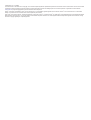 2
2
-
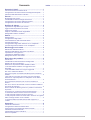 3
3
-
 4
4
-
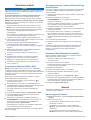 5
5
-
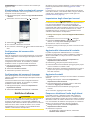 6
6
-
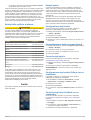 7
7
-
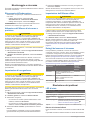 8
8
-
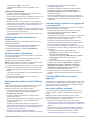 9
9
-
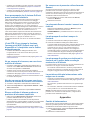 10
10
-
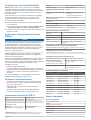 11
11
-
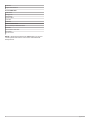 12
12
-
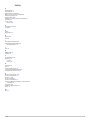 13
13
-
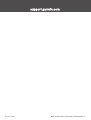 14
14
Garmin OnDeck™ Hub Manuale del proprietario
- Tipo
- Manuale del proprietario
- Questo manuale è adatto anche per
Documenti correlati
-
Garmin OnDeck-hubb Guida d'installazione
-
Garmin GTU10 Manuale utente
-
Garmin Sistem Volvo Penta Glass Cockpit Manuale utente
-
Garmin Sistem Volvo Penta Glass Cockpit Manuale utente
-
Garmin Sistem Volvo Penta Glass Cockpit Manuale utente
-
Garmin Sistem Volvo Penta Glass Cockpit Manuale utente
-
Garmin ECHOMAP Ultra 122sv Manuale del proprietario
-
Garmin ECHOMAP™ Plus 73cv Manuale del proprietario
-
Garmin Sistem Volvo Penta Glass Cockpit Manuale utente
-
Garmin STRIKER Vivid5cv Manuale del proprietario